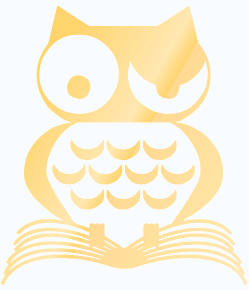Selbst wenn Sie noch so korrekt und vorsichtig arbeiten – es kann durch Unfälle, Systemabstürze o. ä. immer mal passieren, dass eine Datei beschädigt wird.
Häufig meldet sich Word beim Neustart mit dem Hinweis, dass beim letzten Beenden einiges nicht gespeichert wurde, und bietet Sicherungskopien oder letzte gespeicherte Versionen an. Dann können Sie damit weiterarbeiten.
Es kann aber auch sein, dass diese Sicherungsmaßnahme nicht anspricht, weil der Fehler eine von Word nicht erkannte Ursache hat. Dann ist die Reparatur nicht so ohne Weiteres möglich. Sei es, dass die Datei sich überhaupt nicht öffnen lässt, sei es, dass sie zwar geladen werden kann, aber auf dem Bildschirm nur Kraut und Rüben erkennbar sind.
Es gibt einige bewährte Methoden, diese Dateien (von denen selbstverständlich gerade keine Sicherungskopie vorhanden ist) wiederzubeleben.
Der Word-Reparatur-Assistent
- Starten Sie Word.
- Datei | Öffnen
- Markieren Sie die beschädigte Datei in der Auswahlliste.
- Klicken Sie auf das Dreieck neben der Schaltfläche Öffnen und wählen Sie Öffnen und reparieren.
Probleme mit Dokumenten aus älteren Word-Versionen
Bei Dokumenten, die mit älteren Word-Versionen erstellt wurden, treten beim Öffnen mit einer neueren Version gelegentlich sehr eigenartige Darstellungsfehler auf, zum Beispiel verrutschte Absätze oder Kopf- und Fußzeilen bunt durch die Abschnitte gewürfelt.
Zwar ist Word abwärtskompatibel, allerdings ist diese Konvertierungsautomatik manchmal überfordert, und wir müssen ihr auf die Sprünge helfen. Scrollen Sie dazu in
Datei | Optionen | Erweitert
nach unten zu den Kompatibilitätsoptionen mit der Einstellung
Dokument so gestalten, als ob es erstellt wurde in ...
wo Sie in der DropDown-Liste die ursprüngliche Office-Version auswählen.
Temporäre Datei suchen
Wenn Ihr Computer abgestürzt ist oder Word sich beim Arbeiten aufgehängt hat und mit dem Taskmanager abgeschossen werden musste, bleiben im Ordner, in dem das bearbeitete Dokument gespeichert ist, temporäre Sicherungsdateien stehen. Sie erkennen sie an der Form ~WRL####.tmp, wobei die # für kryptische Ziffernfolgen stehen, oder ähnlichen mit einer Tilde beginnenden Dateinamen. Suchen Sie die jüngste temporäre Datei, benennen Sie die Dateiendung in .doc oder .docx um und versuchen Sie, diese Datei mit Word zu öffnen.
Inhalt retten
Sollte sich die Datei öffnen lassen, aber intern eigenartig aussehen, hilft manchmal folgender Trick:
- Gehen Sie mit Strg+Ende ans Ende des Textes.
- Markieren Sie den gesamten Text mit Strg+A.
- Nehmen Sie von der Markierung die letzte Absatzmarke aus, indem Sie einmal Shift+Pfeil links drücken.
- Befördern Sie den markierten Text mit Strg+C in die Zwischenablage.
- Legen Sie mit Strg+N ein neues, leeres Dokument an.
- Fügen Sie den Text aus der Zwischenablage mit Strg+V ein.